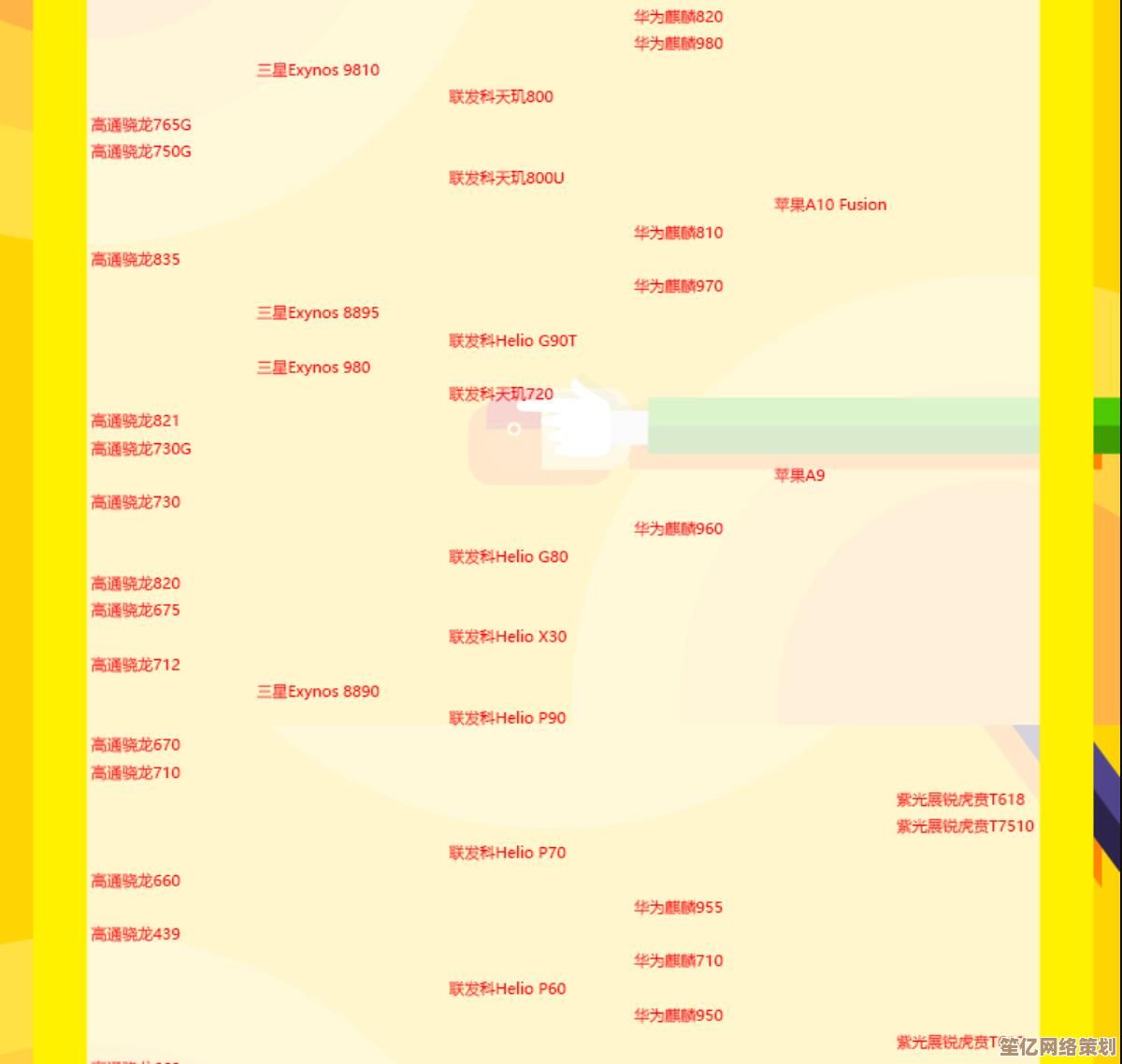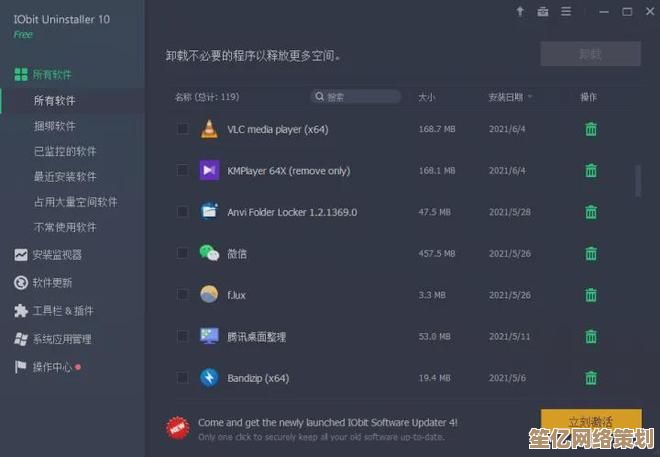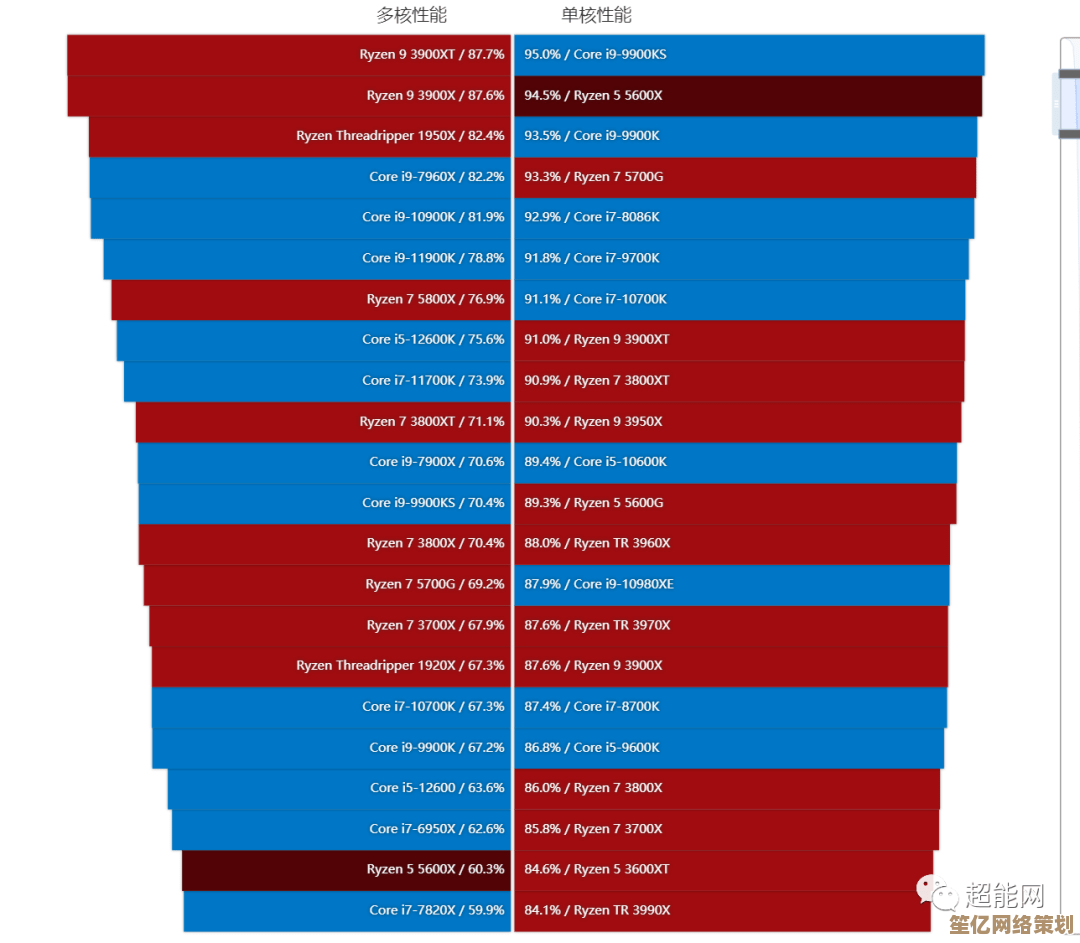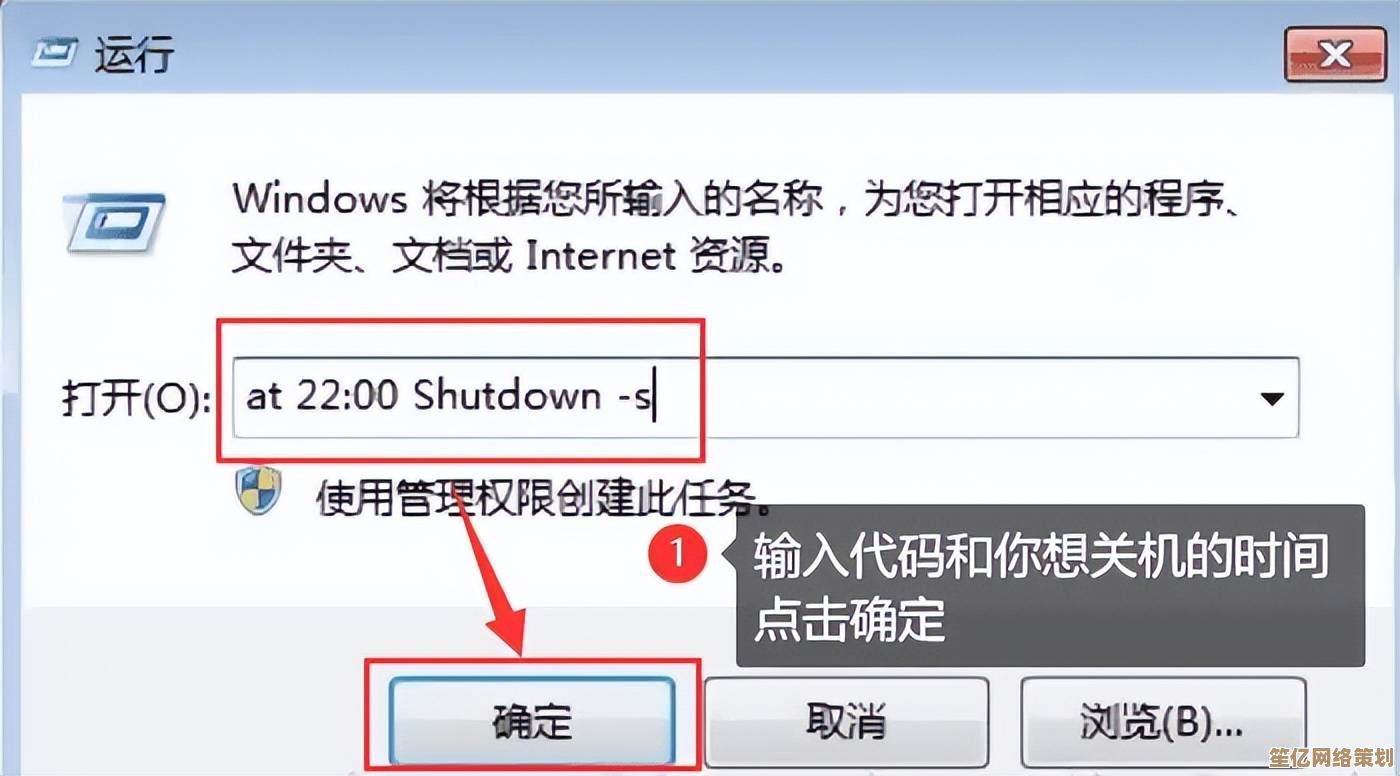全面解决电脑蓝屏问题:高效方法与预防技巧详解
- 问答
- 2025-10-05 02:00:28
- 1
我的实战心得与避坑指南
哎,又蓝屏了,屏幕上那一抹冰冷的蓝色,配上密密麻麻的错误代码,简直让人血压飙升,记得有一次我正在赶稿,电脑突然就蓝了,三小时的工作没保存——那一刻真的想砸键盘,但这么多年跟蓝屏“斗智斗勇”,我也算摸出了一些门道,很多人一遇到蓝屏就急着重装系统,其实真没必要那么极端,下面我就结合自己的翻车经验和解决思路,聊聊怎么高效搞定蓝屏,以及怎么避免它再次恶心你。
先冷静!蓝屏其实是系统在“自救”
很多人觉得蓝屏是电脑“崩了”,但换个角度想,它其实是Windows在关键时刻强行刹车,防止硬件被更严重损坏,比如我那台老戴尔,有一次连续蓝屏,错误代码显示DRIVER_IRQL_NOT_LESS_OR_EQUAL——听起来很吓人,但其实只是声卡驱动冲突,重启后我啥也没干,它自己好了……所以遇到蓝屏先别慌,记下错误代码(比如PAGE_FAULT_IN_NONPAGED_AREA或KERNEL_SECURITY_CHECK_FAILURE),这些是解决问题的关键线索。
高效排查:从简单到复杂,别盲目重装系统
重启试试?但不止是“重启”
重启能解决70%的临时性问题,但如果你每次开机都蓝屏,那就得深入了,我习惯先进安全模式(开机时按F8或Shift+F8),如果能正常进入,八成是软件或驱动问题,之前我装某个显卡驱动后频繁蓝屏,就是靠安全模式卸载驱动解决的。
拆机清灰?可能是物理接触问题
我有次蓝屏代码提示内存错误,拆开机箱发现内存条松了——估计是搬家时震的,重新插拔后问题消失,所以如果你最近搬过电脑或拆过硬件,先检查内存、显卡是否插紧,顺便清个灰(灰尘积累会导致散热问题,间接引发蓝屏)。
驱动冲突:最隐蔽的坑
Win10/11的自动更新经常“帮倒忙”,我有次更新后电脑每隔几小时蓝屏一次,最后发现是旧版蓝牙驱动和新系统不兼容,用工具(比如Driver Verifier)排查冲突驱动,或者直接去官网下载最新驱动,别靠Windows自动更新。
硬盘和内存:用工具自检
硬盘坏道或内存故障是蓝屏常见原因,用chkdsk C: /f检查硬盘,用Windows自带的内存诊断工具(搜索“Windows内存诊断”)测内存,如果发现错误,赶紧备份数据换硬件吧。
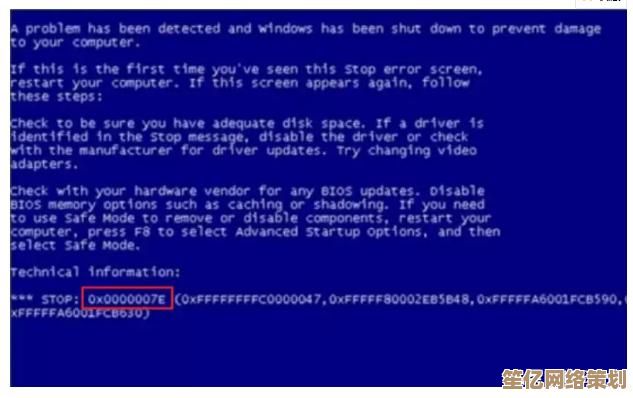
预防技巧:少折腾,多维护
别乱装“优化软件”
我年轻时爱用各种电脑管家,结果一次“一键优化”后系统直接崩了,很多优化软件会误删系统文件或修改注册表,反而导致不稳定,现在我只用Windows自带的磁盘清理和Defender。
散热是关键
尤其是游戏本!我朋友的电脑玩大型游戏必蓝屏,后来发现是散热垫老化了,清灰+换硅脂后问题解决,平时可以用HWMonitor监控温度,如果CPU/显卡常年80℃以上,该清灰了。
定期更新,但别追新
系统更新能修复安全漏洞,但建议推迟重大版本更新(比如Win11的年度大更新),等第一批小白鼠试错后再跟,驱动更新同理——显卡驱动如果稳定,没必要追最新版。
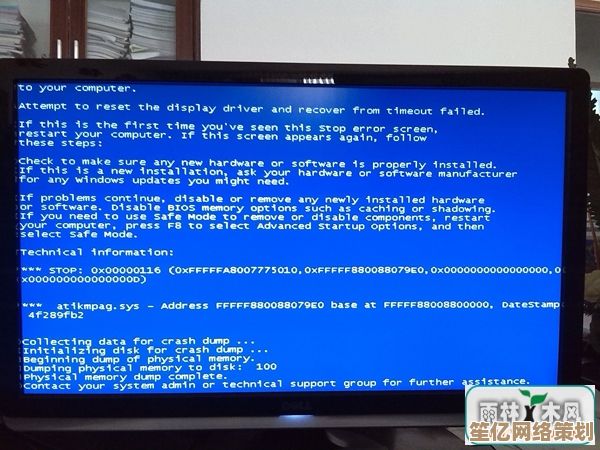
电源问题别忽视
老旧电源供电不稳也会导致蓝屏,我同事的电脑高负载时频繁蓝屏,换了个电源就好了,如果你加了新硬件(比如显卡),检查电源功率是否够用。
个人感悟:蓝屏教我的事
以前我觉得电脑就该永远顺畅,现在反而接受了“偶尔抽风”的现实,电子设备就像人,需要维护和休息,比如我现在每周强制关机一次(不是重启),每月清一次临时文件,几年下来蓝屏次数大幅减少。
还有,重要文件随时存云盘!自从那次丢稿后,我养成了Ctrl+S的条件反射——蓝屏损失的不是时间,是心态啊。
蓝屏不可怕,可怕的是盲目操作,耐心点,从简单方法试起,大部分问题都能解决,如果实在搞不定……咳咳,该重装还是得重装(但记得先备份!)。
希望这些经验能帮你少走弯路,如果有奇葩蓝屏案例,欢迎分享——毕竟电脑这玩意儿,永远有新的幺蛾子。
本文由黎家于2025-10-05发表在笙亿网络策划,如有疑问,请联系我们。
本文链接:http://waw.haoid.cn/wenda/19592.html